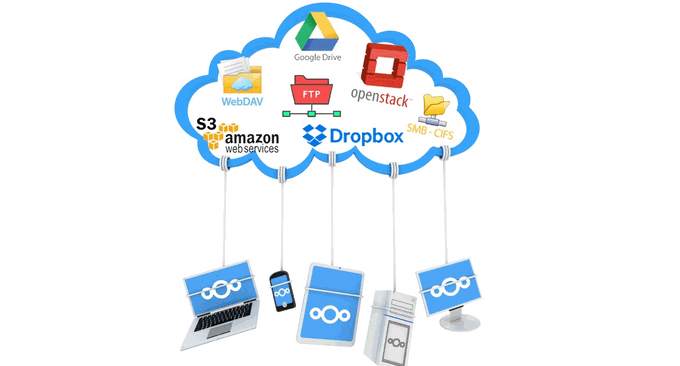
NextCloud fue fundada por Frank Karlitschek, cofundador de ownCloud original. Hereda la tecnología central de ownCloud original y tiene muchas innovaciones. En términos de funciones, NextCloud es similar a ownCloud, e incluso más rico. En términos de experiencia de usuario, NextCloud es muy fácil de instalar y usar. Lo más importante es que NextCloud es completamente de código abierto y gratuito.
NextCloud no es solo una plataforma de disco de red en la nube privada, sino que también admite el uso simultáneo y colaborativo por parte de múltiples usuarios. NextCloud admite el registro de cuentas y puede habilitar la verificación en dos pasos de la cuenta para garantizar su seguridad. Al mismo tiempo, NextCloud puede establecer períodos de validez para archivos compartidos públicamente y admite directamente la vista previa y reproducción en línea de videos, música, documentos de Office, etc.
NextCloud también proporciona cientos de aplicaciones y complementos gratuitos, que pueden convertir a NextCloud en una plataforma de edición e intercambio de documentos en línea, una plataforma de entretenimiento de música y videos, y una plataforma de almacenamiento y descarga de archivos. Por supuesto, si instala NextCloud manualmente, debe configurar usted mismo el entorno para estos complementos.

Este artículo compartirá un tutorial sobre cómo instalar NextCloud manualmente. Para obtener más servicios y plataformas creados por webmasters, también puede probar:
- Lsyncd crea un espejo de sincronización: use Lsyncd para lograr la sincronización en tiempo real entre servidores locales y remotos
- Tutorial de integración de VestaCP y WHMCS: realice la activación de autoservicio de host virtual y la venta de productos espaciales de host
- Método de integración de ISPConfig y WHMCS: activa automáticamente el host virtual y los usuarios del espacio de administración
PD: Actualizado el 20 de septiembre de 2017, Los amigos que encuentren problemática la instalación manual pueden usar el método de instalación con un solo clic. Referencia: el almacenamiento personal en la nube de Nextcloud es una excelente opción: método de instalación automática con un solo clic y disco en la nube. experiencia de uso.
1. LAMP instala NextCloud
Sitio web oficial de NextCloud:
- HTTPS://siguiente nube.com/
Prepare el entorno LAMP. LAMP se refiere a Apache, MysqL o Mariadb, y los entornos PHP NextCloud recomiendan oficialmente usar Apache para ejecutar NextCloud y viene con reglas .htaccess. Para Nginx, aún necesita escribir manualmente las reglas de reescritura de URL de NextCloud. Se recomiendan los siguientes métodos para instalar LAMP con un solo clic:
- Herramienta de creación de sitios web Linux VPS Instalación y uso de LNMP 1.4: renovación automática de configuración SSL y soporte PHP multiversión
- Script de instalación con un solo clic de OneinStack: implemente fácilmente el certificado Let's Encrypt y configure el sitio HTTPS
Tanto LNMP 1.4 como OneinStack pueden instalar el entorno LAMP con un solo clic. Aquí uso OneinStack como demostración de operación. Al seleccionar componentes al instalar OneinStack, simplemente seleccione Apache. Se recomienda usar PHP 7.0 o superior, y se recomienda Mariadb. base de datos. También se pueden instalar otros componentes de almacenamiento en caché.

Vincula el nombre de dominio y agrega el certificado SSL. OneinStack puede agregar directamente un certificado SSL al agregar un sitio web. Al mismo tiempo, debe resolver el nombre de dominio vinculado a la IP del servidor con anticipación, para que pueda generar un certificado gratuito con un solo clic. .

Descargue el paquete de nivel NextCloud e instálelo. Vaya al sitio web oficial: https://nextcloud.com/install/#instructions-server, descargue el paquete más reciente, descomprímalo y cárguelo en el directorio raíz del sitio web.

Cree una nueva base de datos para NextCloud.
PD: Actualizado el 1 de septiembre de 2018. Gracias a baoang por el recordatorio. Al instalar NC, puede usar directamente la cuenta raíz en la base de datos. No es necesario configurar otra cuenta pan. Porque NC no usará esta cuenta, solo usará esta cuenta para la instalación. Una vez completada la instalación, generará su propia cuenta de base de datos en el formato de ID de nc_administrator, como nc_qi.

Acceder al nombre de dominio lo llevará automáticamente a la página de instalación de NextCloud. Complete su cuenta de administrador y contraseña, y luego configure la ruta de almacenamiento de archivos a continuación. Es mejor no estar en el mismo directorio que el programa. Al mismo tiempo, complete la información de la base de datos SQL para completar la instalación. (Click para agrandar)

Una vez completado, puede iniciar sesión en el backend de NextCloud, que es la interfaz de administración de usuarios de NextCloud. (Click para agrandar)

2. Instalación de LNMP en NextCloud
La preparación del entorno LNMP es la misma que la anterior, excepto que puede seleccionar el entorno Nginx al instalar LNMP 1.4 y OneinStack, y otros componentes se pueden instalar de forma selectiva. Si Zend OPcache está instalado, es posible que aparezca un error durante la instalación: "PHP está configurado para eliminar bloques en línea, lo que provocará que varias aplicaciones principales no puedan acceder a .
Solución: Modificar los parámetros de Opcache en php.ini. Si es Oneinstack, debe modificarlo en /usr/local/php/etc/php.d/ext-opcache.ini. Busque este código y cámbielo a: opcache.save_comments=1, porque el valor predeterminado es 0, simplemente reinicie php-fpm después de cambiarlo.
Escribir reglas de reescritura de direcciones URL. Se produjo un error: no se especificó ningún archivo de entrada. La razón principal es que Nginx aún necesita escribir las reglas de reescritura por sí mismo. Puede copiar y pegar las siguientes reglas en /usr/local/nginx/conf/vhost/su sitio web. .conf. Debido a las reglas, si hay demasiadas, también puede crear un archivo separado y luego hacer referencia a él en su sitio web.conf. Las reglas específicas son las siguientes:
#(可选)添加如下header主要为了安全
add_header X-Content-Type-Options nosniff;
add_header X-XSS-Protection "1; mode=block";
add_header X-Robots-Tag none;
add_header X-Download-Options noopen;
add_header X-Permitted-Cross-Domain-Policies none;
#(可选)为了支持user_webfinger app
rewrite ^/.well-known/host-meta /public.php?service=host-meta last;
rewrite ^/.well-known/host-meta.json /public.php?service=host-meta-json last;
#日历和联系人,建议加上
location = /.well-known/carddav {
return 301 $scheme://$host/remote.php/dav;
}
location = /.well-known/caldav {
return 301 $scheme://$host/remote.php/dav;
}
#设置上传文件的最大大小
client_max_body_size 512M;
fastcgi_buffers 64 4K;
#将所有请求转发到index.php上
location / {
rewrite ^ /index.php$uri;
}
#安全设置,禁止访问部分敏感内容
location ~ ^/(?:build|tests|config|lib|3rdparty|templates|data)/ {
deny all;
}
location ~ ^/(?:.|autotest|occ|issue|indie|db_|console) {
deny all;
}
#默认有,替换原来的就行
location ~ ^/(?:index|remote|public|cron|core/ajax/update|status|ocs/v[12]|updater/.+|ocs-provider/.+).php(?:$|/) {
fastcgi_split_path_info ^(.+.php)(/.*)$;
fastcgi_param PATH_INFO $fastcgi_path_info;
fastcgi_param modHeadersAvailable true;
fastcgi_param front_controller_active true;
fastcgi_pass unix:/dev/shm/php-cgi.sock; #这边我改过,参照原来的
fastcgi_intercept_errors on;
fastcgi_request_buffering off;
include fastcgi.conf;
}
#安全设置,禁止访问部分敏感内容
location ~ ^/(?:updater|ocs-provider)(?:$|/) {
try_files $uri/ =404;
index index.php;
}
location ~ .(?:css|js|woff|svg|gif)$ {
try_files $uri /index.php$uri$is_args$args;
add_header Cache-Control "public, max-age=15778463";
add_header X-Content-Type-Options nosniff;
add_header X-XSS-Protection "1; mode=block";
add_header X-Robots-Tag none;
add_header X-Download-Options noopen;
add_header X-Permitted-Cross-Domain-Policies none;
access_log off;
}
location ~ .(?:png|html|ttf|ico|jpg|jpeg)$ {
try_files $uri /index.php$uri$is_args$args;
access_log off;
}
fileinfoMemcachedRedis, etc. se puede instalar con un clic a través de OneinStack.

Optimización del rendimiento y seguridad de NextCloud: Este tipo de mensaje generalmente se puede ver en la administración del servidor de NextCloud. Se recomienda instalar solo una clase de caché directamente. Instalar demasiadas no sirve de nada.
Para la seguridad y el rendimiento de su servicio, configure todos los ajustes correctamente. Realizaremos algunas comprobaciones automáticas para ayudarle a hacerlo. Consulte la sección "Consejos" y la documentación relacionada para obtener más detalles.
Falta el módulo PHP 'fileinfo'. Recomendamos encarecidamente habilitar este módulo para obtener los resultados más precisos cuando se detecta el tipo MIME.
El encabezado de solicitud HTTP "Strict-Transport-Security" no está configurado durante al menos "15552000" segundos. Para mejorar la seguridad, recomendamos habilitar HSTS como se describe en Consejos de seguridad.
Memcache no está configurado. Si está disponible, configure Memcache para mejorar el rendimiento. Consulte nuestra documentación para obtener más información.
El componente OPcache de PHP no está configurado correctamente. Para proporcionar un mejor rendimiento, recomendamos utilizar el archivo php.ini. siguientes ajustes:opcache.enable=1
opcache.enable_cli=1
opcache.interned_strings_buffer=8
opcache.max_accelerated_files=10000
opcache.memory_consumption=128
opcache.save_comments=1
opcache. revalidar_freq=1
NextCloud agrega caché de Memcached. Modifique el archivo config.php en el directorio de configuración en el directorio del programa y agregue lo siguiente al archivo de configuración. Estas son varias instancias de Memcached. Puede modificar cada una usted mismo:
'memcache.local' => 'OCMemcacheAPCu',
'memcache.distributed' => 'OCMemcacheMemcached',
'memcached_servers' => array(
array('localhost', 11211),
array('server1.example.com', 11211),
array('server2.example.com', 11211),
),NextCloud agrega caché de Redis. Agregue lo siguiente en el archivo de configuración, esto está conectado a través de TCP
'memcache.local' => 'OCMemcacheRedis',
'redis' => array(
'host' => 'localhost',
'port' => 6379,
),También hay conexiones UNIX de mejor rendimiento.
'memcache.local' => 'OCMemcacheRedis',
'redis' => array(
'host' => '/var/run/redis/redis.sock',
'port' => 0,
'dbindex' => 0,
'password' => 'secret',
'timeout' => 1.5,
),Al mismo tiempo, el funcionario también recomienda agregar lo siguiente para almacenar bloqueos de archivos
'memcache.locking' => 'OCMemcacheRedis',Todo funciona bien cuando Nginx ejecuta NextCloud.

3. Agregar aplicaciones a NextCloud
NextCloud proporciona un amplio conjunto de aplicaciones integradas, y estas aplicaciones se pueden descargar e instalar directamente en segundo plano de NextCloud, un poco como nuestro complemento de WordPress. Estos presentan algunos complementos útiles de NextCloud, creo que definitivamente los usará.
Envío SMTP y limitación del archivo de carga máxima. Esta opción se puede configurar directamente en la configuración de fondo de NextCloud. SMTP nos permite llamar a un servicio de envío de terceros para enviar correos electrónicos de NextCloud. El PHP integrado también puede enviar correos electrónicos, pero básicamente se juzgará por los principales. buzones de correo no deseado.

Cifrado de almacenamiento de datos y almacenamiento de complementos. Primero active los dos complementos, el módulo de cifrado predeterminado y el soporte de almacenamiento externo, en la aplicación NextCloud.

Habilitar el cifrado de datos requiere precaución: Porque una vez que se habilita el cifrado de datos, todos los archivos cargados en el servidor se cifrarán en el servidor solo si el módulo de cifrado habilitado admite el descifrado y se cumplen todos los requisitos previos (por ejemplo: configurar el clave de recuperación) para descifrar. Tenga en cuenta que el cifrado aumenta el tamaño del archivo y el cifrado por sí solo no puede garantizar la seguridad del sistema. Deberá configurar una clave de recuperación al mismo tiempo.
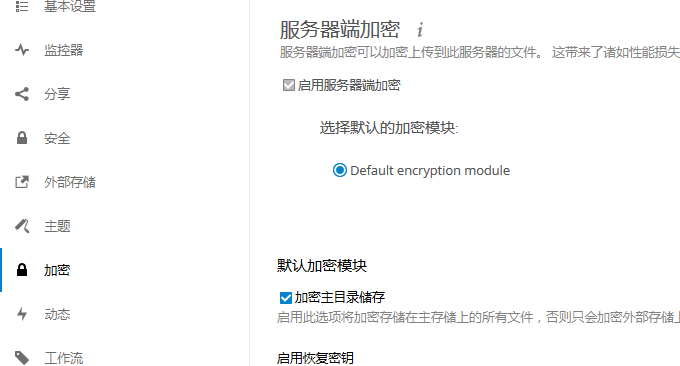
El almacenamiento de complementos permite principalmente a NextCloud montar aplicaciones de almacenamiento de terceros iniciando sesión en OC a través de SMB/CIFS. Es un poco problemático habilitar este complemento. Puede que le indique: "smbclient" no está instalado. -obtener instalar smbclient y apt-obtener instalar php-smbclient.

4. Resumen
En cuanto a elegir Apache o Nginx para ejecutar NextCloud, depende principalmente de su familiaridad con Nginx o Apache LNMP 1.4 y OneinStack ha hecho un buen trabajo optimizando Nginx HTTP 2.0, se pueden usar certificados SSL, componentes de almacenamiento en caché y funciones PHP. Un clic. La instalación y configuración ahorran muchos problemas.

Las funciones básicas de NextCloud, como la vista previa de imágenes y la reproducción de videos musicales en línea, no son un problema. Sin embargo, encontré muchos problemas al usar la aplicación NextCloud. El primer problema es que la configuración de la aplicación NextCloud es difícil, como los complementos de documentos de Office, los complementos de lectura en línea de RSS, etc., todos los cuales requieren una configuración manual del entorno del servidor.
